Propriété du serveur
Pour lire des messages sur des forums, il faut d'abord indiquer MesNews le serveur à utiliser. Pour créer un nouveau serveur, utilisez le menu Serveur\Nouveau serveur. Vous pouvez aussi modifier les propriétés d'un serveur par le menu Serveur\Propriété du serveur. Dans les 2 cas, l'écran suivant est affiché :
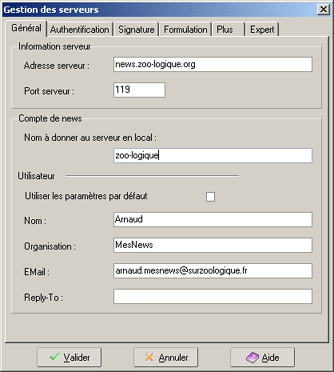
L'écran de configuration du serveur est composé de 6 onglets :
Onglet Général :
Cet onglet permet de définir les informations permettant d'accéder à un serveur :
- Adresse serveur : indiquer le nom réel du serveur. Vous pouvez indiquer son nom ou son adresse IP.
- Port serveur : port permettant l'accès au serveur. La valeur par défaut est 119 : dans la majorité des cas, cette valeur n'a pas à être modifiée.
- Nom à donner au serveur en local : si vous voulez donner un nom différent au serveur dans l'arbre des serveurs/forums et dans la barre de serveur, indiquez le nom souhaité.
- Utiliser les paramètres par défaut : si cette case est cochée (par défaut), le serveur utilisera les mêmes paramètres que ceux définis dans l'écran Paramétrage. Si vous décochez cette case, vous devez indiquer les paramètres propres à ce serveur :
- Nom : indiquer le nom qui sera affiché lorsque vous enverrez des messages sur les forums ou par mail. Il pourra être redéfini au niveau des serveurs et/ou des forums.
- Organisation : votre organisation (facultatif)
- Email : le mail qui sera utilisé dans les forums, que les lecteurs du forum pourront utiliser pour vous répondre directement. ATTENTION : ce mail pourra être utilisé par des personnes mal intentionnées ; mieux vaut éviter de mettre un mail important, ou mieux, mettre un mail incorrect.
- Reply-To : si ce champ est rempli, c'est ce mail que les lecteurs des forums utiliseront pour vous répondre directement. Contrairement au champ Email, il est fortement conseillé de mettre ici un mail correct (à quoi bon mettre un mail incorrect aussi dans ce champ : autant ne rien mettre). Si ce champ n'est pas rempli, le champ Email sera utilisé.
Remarque :
- ces informations peuvent être redéfinies dans
le paramétrage des forums. Elles seront utilisées pour les forums
de ce serveur qui n'ont pas un paramétrage particulier.
- si vous ne modifiez
aucune donnée dans les autres onglets, le paramétrage utilisé pour le serveur
sera celui défini dans l'écran
Paramétrage.
Onglet Authentification :
Certains serveurs nécessitent un login et un mot de passe pour pouvoir accéder aux forums. C'est le cas du serveur news.zoo-logique.org ou se trouve le forum MesNews.
- Login/mot de passe requis : cochez cette case pour indiquer que vous devez indiquer un mot de passe pour accéder au serveur. Vous devez alors entrer :
- Login : login permettant d'accéder au serveur
- Mot de passe : mot de passe associé au login et qui permet de valider votre accès au serveur.
Remarque :
- pour accéder au forum MesNews sur le
serveur news.zoo-logique.org, vous devrez utiliser cet onglet. Le paramétrage
à utiliser pour ce serveur est : login="zoo", mot de passe="entrer".
-
l'ampoule à coté du mot de passe permet de voir le mot de passe en clair.
Onglet Signature :
Cet onglet permet de définir les signatures qui seront utilisées lors de l'envoi de messages sur les forums de ce serveur. Le fonctionnement des signatures peut aussi être redéfini au niveau de chaque forum.
- Signature : utiliser les paramètres par défaut : si la case est cochée, les signatures utilisées seront celle définies dans l'écran de Paramétrage. Si non cochée, vous devez définir un paramétrage spécifique pour le serveur :
- Signature aléatoire : si cochée, les signatures aléatoires définies dans l'écran Signatures sont utilisées (vous pouvez accéder à cet écran directement en cliquant sur le bouton Signatures). Sinon, vous devez définir une signature dans le champ Signature.
- Signature : permet de définir une signature fixe, si la case Signature aléatoire n'est pas cochée. Vous pouvez aussi laisser ce champ vide pour ne pas utiliser de signature.
- XFace : utiliser les paramètres par défaut : si la case est cochée, le XFace sera généré tel que défini dans l'écran de paramétrage. Si non cochée, il faut définir un XFace à utiliser sur ce serveur (vous pouvez aussi choisir de ne pas utiliser de XFace sur ce serveur).
Remarque :
- une signature doit être la plus courte possible.
Évitez dans la mesure du possible plus de 4 lignes de 80 caractères maxi.
-
les XFace peuvent aussi être aléatoire en
utilisant un plugin. Ne pas confondre les "XFace" avec les "Face",
qui sont la version couleur. Pour générer un Face couleur, vous devez obligatoirement
passer par un plugin.
Onglet Formulation :
Tout comme les signatures, vous pouvez définir dans cet onglet l'utilisation des formulations dans les messages du serveur sélectionné. Cela peut aussi être redéfini au niveau de chaque forum.
- Formulation aléatoire : si cochée, les formulations utilisées sont aléatoires. Ce sont celles définies dans l'écran Formulations (vous pouvez accéder à cet écran directement en cliquant sur le bouton Formulations). Sinon, vous devez définir une formulation dans le champ Formulation.
- Formulation : permet de définir une formulation fixe, si la case Formulation aléatoire n'est pas cochée. Vous pouvez aussi laisser ce champ vide pour ne pas utiliser de formulation (ce qui n'est pas recommandé sur les forums). Vous pouvez utiliser les mêmes variables (des mots clés entre crochets [ et ] ) que dans l'écran Formulations (??NOM?? pour le nom de la personne à qui vous répondez, ??DATE?? pour la date du message, etc.)
Remarque :
- une formulation doit être la plus courte possible.
Même si cela fait joli, évitez de faire des formulations à rallonge, du style :
"??NOM?? à écrit le ??DATE?? à ??HEURE?? dans le message ??ID?? la chose
suivante :
")
-
les formulations ne s'appliquent qu'aux réponses que vous faites. Il n'y a
pas de formulation pour les nouveaux messages.
Onglet Plus :
- Rechercher les nouveaux forums : si coché, lors de la première synchronisation, MesNews vérifie si le serveur possède de nouveaux forums. Si c'est le cas, le nom du serveur est affiché en couleur dans l'arbre des forums et une petite icône apparaît à coté de son nom dans la barre des serveurs.
- Ignorer complètement le serveur pour la synchronisation : si coché, les forums du serveurs sont ignorés lors de la synchronisation. À utiliser pour désactiver temporairement la synchronisation d'un serveur qui a un problème.
Onglet Expert :
ATTENTION : les données de cet onglet sont à modifier uniquement si vous savez ce que vous faites. Une mauvaise configuration de cet onglet peut vous empêcher d'envoyer des messages (mais si, c'est vrai :-) )
- Utiliser les paramètres par défaut : si coché, la configuration de l'écran Paramétrage est utilisée. Sinon, vous pouvez modifier le paramétrage pour ce serveur :
- En-tête Date : si coché (par défaut), MesNews ajoute l'en-tête "Date:" à vos message. Ce champ n'est pas obligatoire, la plupart des serveurs l'ajoutent automatiquement. Cependant, certains serveurs refusent d'accepter les messages qui ne comportent pas cet en-tête.
- En-tête Message-ID : chaque message envoyé sur un forum doit comporter un identifiant unique. S'il n'est pas défini, le serveur en crée un automatiquement. Si le newsreader le génère, il doit être créé de manière à être unique. Par défaut, MesNews génère un message-id unique en utilisant un compteur créé à partir de la date, de l'heure et de la durée écoulée depuis le démarrage de Windows, ainsi que du domaine utilisé dans le mail. Vous pouvez décocher cette option pour laisser le serveur créer le message ID, ou forcer le domaine (la partie droite du message-id, après le symbole @).
Remarque : en fixant le message-ID, vous pouvez facilement créer des règles de messages pour mettre vos messages en couleurs.
(index)(menu)